加密PDF文档的ProSoft PDF编辑方法
傲PDF编辑是一款非常专业的PDF编辑软件,为用户提供了丰富的PDF编辑功能。用户不仅可以在PDF文件中添加图片、编辑文本和添加水印,还支持PDF文件压缩和PDF加密。我们的电脑里有一些非常重要的文件,别人不能随便看。为了保护我们的PDF文件不被他人查看或编辑,我们可以对其进行加密。这个软件加密PDF文件的方法很简单。接下来边肖会给大家详细介绍奥睿PDF编辑加密PDF文件的具体操作方法。有需要的朋友可以看看。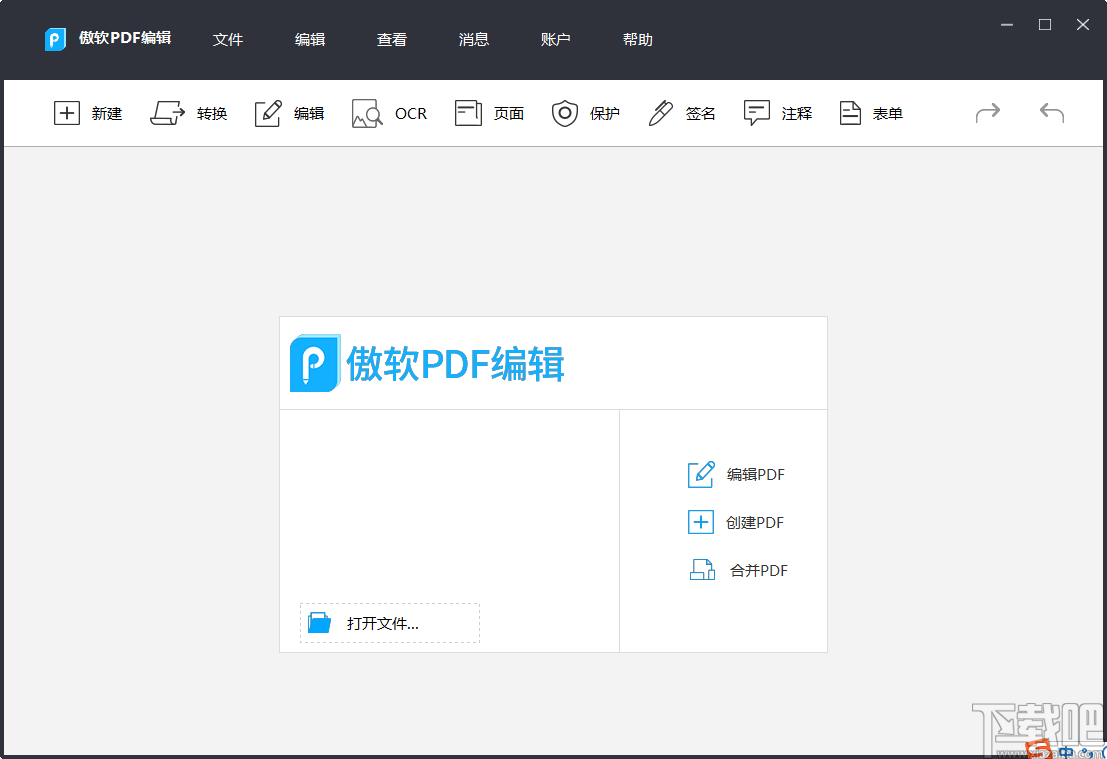
第一步。首先打开软件,在软件界面左上角找到“文件”选项。单击此选项,将出现一个下拉框。我们点击下拉框中的“打开”按钮,进入文件添加页面。
2.在文件添加页面,我们找到要加密的PDF文件后,点击页面右下角的“打开”按钮,将文件添加到软件中。
3.将文件添加到软件后,我们会在界面顶部找到“保护”按钮。点击该按钮,界面右侧会出现相应的操作选择。
4.接下来,我们在界面右侧找到“密码加密”选项,点击该选项进入密码保护页面。
5.在密码保护页面,我们在页面左上角找到“打开文档需要密码”选项,勾选该选项,在下方的“打开文档密码”和“密码确认”文本框中输入我们能记住的密码。
6.立即在页面上找到权限栏,并在该栏底部找到“限制文档编辑和打印,更改这些权限需要密码”选项。我们会根据自己的需要决定是否勾选这个选项。如果勾选了这个选项,我们也会点击下方的“允许打印”和“允许更改”下拉框,根据我们的实际情况在下拉框中设置打印和更改的权限。
7.在权限栏,还可以找到两个选项:“允许复制文件、图片等内容”和“启用视力不好者屏幕阅读器的文字辅助”。我们可以根据自己的需要决定是否检查它们。
8.然后在权限列的末尾有两个文本框“更改许可证密码”和“确认密码”。我们可以根据自己的需要在文本框中输入相同的密码。
9.接下来,找到界面左下方的“加密设置”选项,我们会根据自己的需要选择该选项下方的加密算法;此选项下还有一个“不加密元数据”选项。我们会根据自己的需要决定是否检查,然后点击页面右下角的“确定”按钮返回软件界面。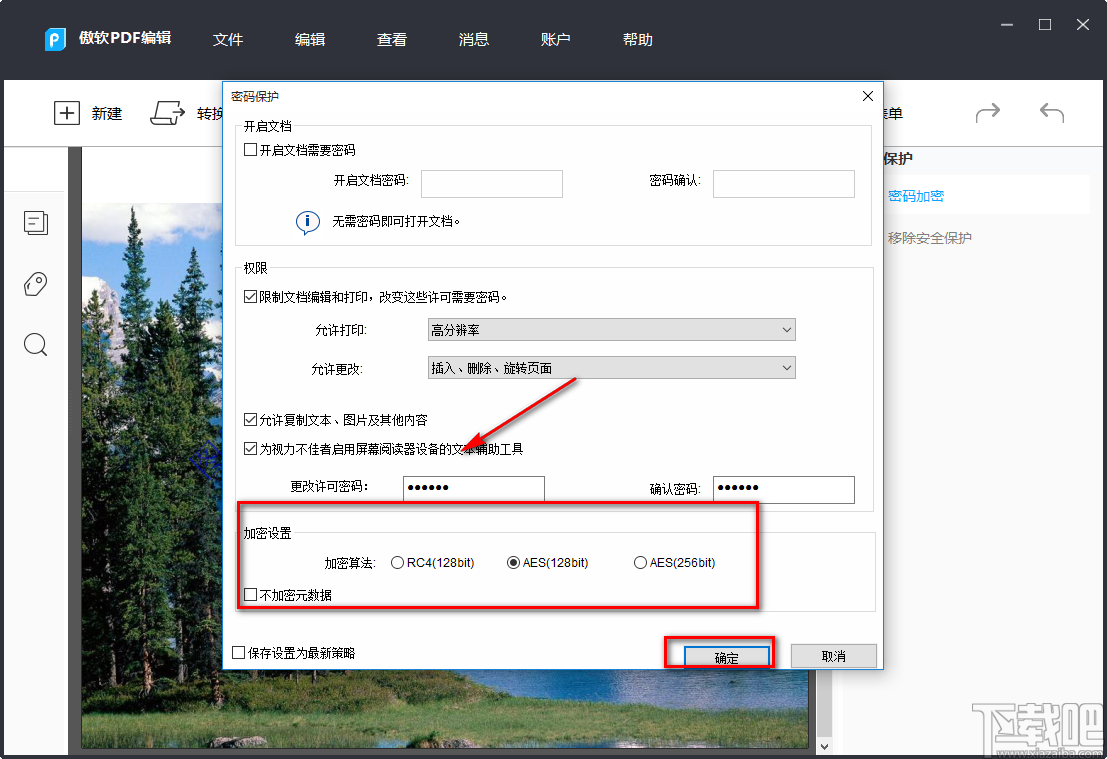
10.以上所有步骤完成后,我们在界面左上角找到“文件”选项,点击该选项后会出现下拉框,下拉框中会出现“保存”按钮,将文件保存到原文件夹中;如果选择“另存为”,还应在文件保存路径选择页面中选择保存文件的位置。
11.加密文件后,当我们再次打开文件时,会弹出一个输出密码框。我们需要在文本框中输入正确的密码才能打开文件。
以上是边肖编译的ProSoft PDF编辑加密PDF文件的具体操作方法。方法简单易懂,有需要的朋友可以看看。希望这篇教程对大家有所帮助。
版权声明:加密PDF文档的ProSoft PDF编辑方法是由宝哥软件园云端程序自动收集整理而来。如果本文侵犯了你的权益,请联系本站底部QQ或者邮箱删除。

















